Jenis/Tipe Data Pada Microsoft Excel – Tipe Data Excel: Tentang jenis data di excel yang meliputi data label, value dan tipe data formula sebagai tipe data masukan pada cell microsoft excel
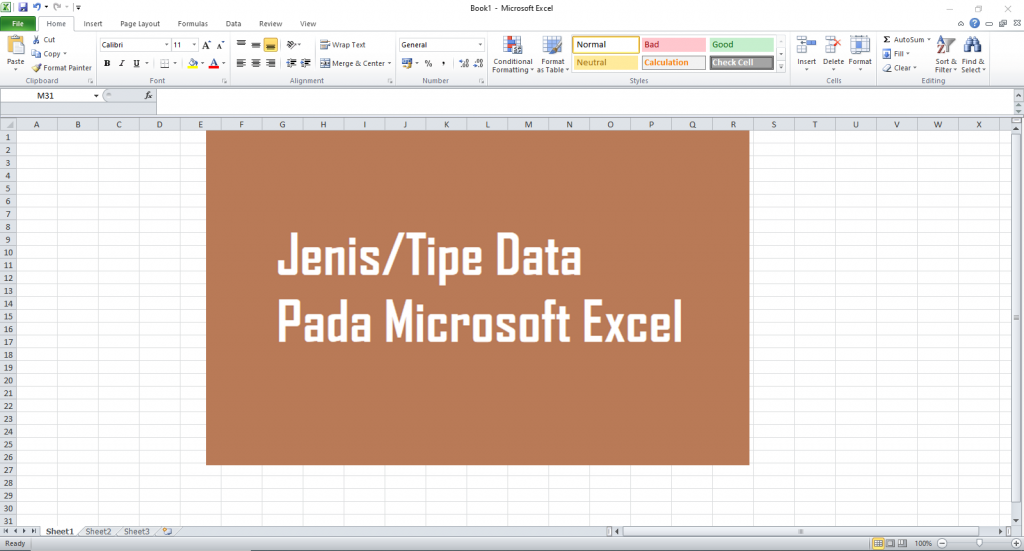
Kali ini kita akan belajar tentang tipe atau jenis data dalam excel yang bisa kita masukkan ke dalam sel-sel lembar kerja microsoft excel.
Memahami jenis data pada excel ini sangat penting agar kita bisa merencanakan, menyusun serta mengolah data dengan tepat. Tidak jarang saya menemukan beberapa kasus gagalnya pengguna excel dalam menyusun sebuah rumus excel disebabkan belum memahami jenis data pada microsoft excel ini secara benar.
Meskipun banyak yang menjelaskan bahwa tipe data pada excel ada empat jenis data. Namun saya lebih condong untuk membagi tipe data pada excel dengan tiga macam jenis data yang bisa kita inputkan ke dalam lembar kerja atau worksheet. Yakni tipe data Label, Value, dan Formula.
Jika merujuk pada 4 jenis data maka biasanya disebutkan tipe data dimaksud adalah Data Teks (Label), Data Angka (Value), Data waktu (time) dan Data Tanggal (Date).
Kenapa saya lebih cenderung membagi ke dalam 3 jenis? Sebab menurut hemat saya data tanggal dan waktu didalam excel pada dasarnya juga merupakan data numeric/value.
Untuk lebih jelasnya tentang macam-macam data pada excel ini, mari kita bahas satu-persatu.
Penjelasan ringkas mengenai tipe data excel bisa Anda pelajari pada tabel berikut:
| Tipe Dat | Keterangan |
|---|---|
| Label | Tipe data excel yang bernilai teks |
| Value | Tipe data excel yang bernilai numerik atau angka. Tipe data excel ini dibagi menjadi beberapa macam |
| Formula | Tipe data excel yang berupa rumus, ditandai dengan awalan simbol sama dengan “=” |
Sekarang mari kita bahas lebih lanjut mengenai tipe data dalam excel adalah:
Daftar Isi :
Tipe Data Label/Teks
Bagaimana pengertian data label atau data teks?
Jenis data label sering juga disebut sebagai data Character, String atau Teks.
Tipe Data Label pada excel adalah jenis data yang tersusun oleh kumpulan karakter huruf (A-Z/a-z), angka(0-9) atau karakter simbol(!,@,#, dll.).
Ciri utama jenis data label atau data teks pada Microsoft Office excel yang tidak dapat dioperasikan oleh operator matematika dalam excel. Jadi, tidak bisa ditambah, dikurang, dikali atau dibagi.
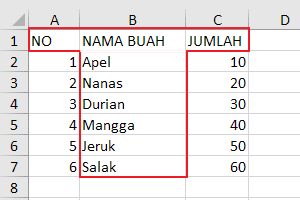
Data label biasanya digunakan sebagai bagian dari deskripsi sebuah informasi. Misalnya digunakan untuk menunjukkan nama, header sebuah tabel, atau deskripsi-deskripsi lainnya.
Data label atau teks tidak bisa kita gunakan dalam operasi perhitungan aritmatika misalnya penjumlahan, pengurangan, perkalian atau pembagian.
- Baca Juga : Cara memisahkan sel Excel menggunakan fungsi Text to Columns
- Baca Juga : Ternyata Tak Hanya Angka, Excel Juga Dapat Mengolah Data Gambar
Ciri lain dari tipe data label adalah secara default jika kita masukkan ke dalam sel maka data jenis ini akan ditampilkan rata kiri (align left).
Untuk mengetahui sebuah sel berisi jenis data teks atau bukan bisa kita test dengan fungsi ISTEXT yang sudah disediakan oleh excel.
Tipe Data Value
Apa pengertian data value?
Tipe data value disebut juga sebagai data numerik atau angka yakni data pada sel excel yang karakter penyusun utamanya berupa nilai angka 0-9.
Ciri utama tipe data value adalah dapat digunakan dalam operasi perhitungan aritmatika misalnya penjumlahan, pengurangan, perkalian atau pembagian.
Ciri lain dari data angka di excel ini adalah secara default akan ditampilkan dengan rata kanan (Align Right) pada sebuah cell excel.
Anda bisa menggunakan Fungsi ISNUMBER untuk memeriksa apakah isi sebuah teks merupakan angka numerik atau bukan.
Jenis data value pada excel bisa dibagi lagi dalam beberapa jenis, antara lain:
- Bilangan bulat Integer)
- Bilangan desimal (Decimal)
- Bilangan pecahan (Fraction)
- Tipe data notasi ilmiah (Scientific Notation)
- Tipe data persen (Percent)
- Tipe data mata uang (Currency)
- Nilai logika TRUE dan FALSE (Logical)
- Tipe data Tanggal dan waktu (Date and Time).

Pada beberapa kasus tertentu sel excel yang terlihat sebagai angka boleh jadi sebenarnya merupakan data label atau data teks.
Bilangan Bulat
Saat memasukkan susunan angka 0-9 ke dalam sel excel maka secara otomatis excel akan mengenali input data tersebut sebagai data value atau format number.
Contoh: 250, 3456, 1000, dsb.
Bilangan Desimal
Secara sederhana bilangan desimal pada microsoft excel adalah bilangan angka numeric yang mengandung karakter pemisah desimal.
Dalam format Indonesia pemisah desimal adalah koma(,) sedangkan dalam format english atau yang sejenisnya pemisah bilangan desimal adalah titik(.).
Contoh: 0,1 ; 2,50 ; 1500,025 ; 100,00 ; dsb.
Jika anda memakai pengaturan regional format Indonesia maka saat mengetik 0,5 maka excel akan menganggap anda sedang menginputkan data berupa angka desimal sedangkan saat mengetikkan 0.5 maka angka ini akan dianggap sebagai data label atau teks. Dan sebaliknya jika anda menggunakan komputer dengan pengaturan regional english untuk melakukan input angka desimal maka gunakanlah titik(.) sebagai pemisah desimal.
Untuk menyesuaikan regional setting silahkan menuju halaman berikut: Cara Merubah Regional Setting Windows
Bilangan Pecahan
Bilangan pecahan atau fraction adalah bilangan yang memiliki pembilang dan penyebut. Pada tampilannya penulisan antara pebilang dan penyebut dipisahkan oleh karakter garis miring (slash) yang dalam bahasa kita di lisankan dengan istilah per.
Contoh: 1/2, 2/3, 1 3/5, dsb.
Untuk melakukan input bilangan pecahan atau fraction anda tingga mengetikkannya ke dalam sel. Saat angka yang anda ketikkan tidak memiliki nilai bulat misal 1/2 maka tambahkan angka 0 didepannya misal ketikkan angka 0 1/2, jika tidak demikian maka excel akan menganggap anda sedang melakukan input data tanggal
Bilangan Notasi Ilmiah
Jenis data ini ditampilkan mengikuti kaidah penulisan notasi ilmiah yang oelah wikipedia di deskripsikan sebagai “Cara penulisan nomor yang mengakomodasi nilai-nilai terlalu besar atau kecil untuk dengan mudah ditulis dalam notasi desimal standar“.
Contoh: 1,E+03 (1000)
Bilangan Persen
Bilangan persen pada microsoft excel ditandai dengan adanya simbol percent (%) pada angka yang ditampilkan.
Contoh: 100%, 20%, 35%, dll.
Sedikit penjelasan yang berkaitan dengan persen pada excel bisa anda lihat pada bagian berikut: Cara Menghitung Persentase(%) di Excel
Bilangan Mata Uang
Bilangan mata uang ditandai dengan adanya simbol mata uang atau pemisah ribuan.
Pada setting regional Indonesia pemisah ribuan adalah titik(.) sedangkan pada setting regional english atau sejenisnya simbol atau karakter pemisah ribuan yang digunakan adalah tanda koma(,).
Contoh: Rp1.000.000,00
Tipe Tanggal dan waktu
Jika anda memasukkan data yang persis atau mirip dengan format tanggal dan atau waktu ke dalam sel lembar kerja excel, maka mcirosoft excel akan secara otomatis menkonversi input data tersebut ke dalam data value tipe tanggal dan atau waktu.
contoh: 01/01/2015, 1 januari 2015, 12:00, 14:30:00, 01/01/2015 12:00, dsb.
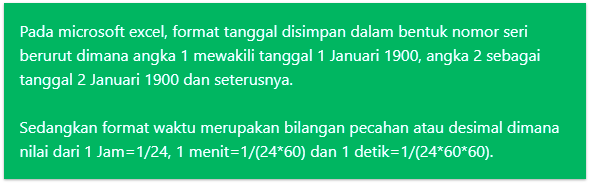
Karena itu jangan heran jika pada format tanggal excel kita bisa melakukan operasi aritmatika misal menjumlahkan, atau mengurangi tipe data ini dengan angka-angka tertentu.
Tipe Data Logika
Data tipe ini sering disebut juga sebagai data Boolean. Jika anda mengetikkan teks TRUE atau False ke dalam sel maka excel akan menganggap teks tersebut sebagai tipe numeric dimana TRUE bernilai angka 1 dan FALSE bernilai angka 0.
Secara default tipe ini ditampilkan rata tengah (centered).

Selain melakukan input data dalam format-format tertentu kita bisa mengkonversi tipe data value ini dari satu format ke format value lain. Silahkan menuju halaman berikut untuk penjelasan selengkapnya: Custom Number Format Pada Excel
Apakah tipe data value tidak bisa kita rubah ke dalam tipe teks? Tentu saja bisa.
Jika anda ingin melakukan input data berupa angka dan ingin excel menganggapnya sebagai data teks maka tambahkan tanda petik (‘) sebelum angka tersebut. Atau dengan cara format sel atau range yang ingin anda tentukan sebagai format text terlebih dahulu baru kemudian lakukan ketikkan angka-angka yang ingin anda tulis sebagai data label/teks tersebut.
Jika sudah terlanjur melakukan input data value yang berupa angka dalam format angka tertentu. anda bisa mengkonversi tipe value ini dengan menggunakan fungsi TEXT pada microsoft excel.
Tipe Data Formula
Selain kedua tipe data di atas ada 1 tipe data lain pada microsoft excel. Yakni tipe data formula atau rumus excel.
Tipe data formula ini bisa dikenali dengan adanya karakter sama dengan(=) pada awal susunannya.
Sedikit penjelasan tentang formula excel ini bisa anda pelajari pada bagian berikut: Pengenalan Rumus dan Fungsi Pada Microsoft Excel
Sebuah formula pada akhirnya juga menghasilkan 2 jenis data sebelumnya yakni data tipe label atau tipe value.
Tipe data ini biasa digunakan untuk memberikan perintah tertentu kepada excel atau melakukan kalkulasi perhitungan tertentu sesuai dengan fungsi dan susunan formulanya. (kelasexcel.id)
Info ruanglab Lainnya:
- Begini Cara Memisahkan Nama Depan dan Belakang di Microsoft Excel
- Print Biar Rapi di Excel Dan Tidak Terpotong, Ikuti Cara Ini!
- Pengertian Data Menurut Para Ahli dan Klasifikasinya










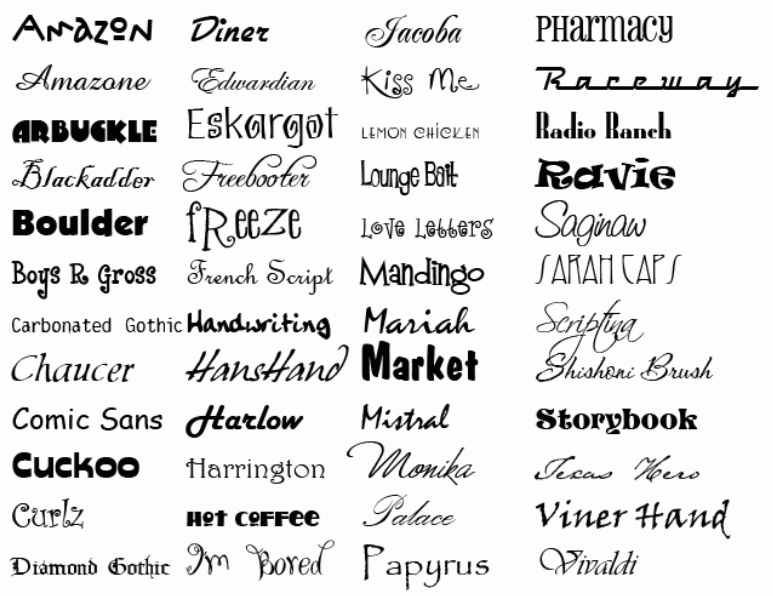
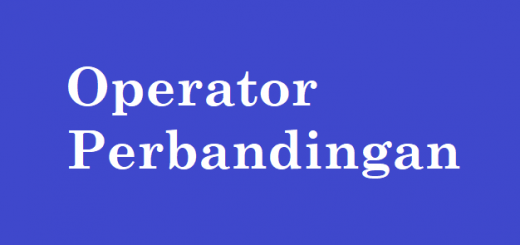
Sangat penting bagi saya… terimakasih pak🙏🙏
Sangat membantu sekali 💪👍
materinya menarik😁
materinya mudah di pahami
materi nya bagus mudah dipahami
materinya mudah dipahami dan menarik
Materi nya sudah bisa di pahami dan saya sudah mengerti
Materi nya sangat bermanfaat
Materinya sangat menarik dan saya sudah mengerti dan memahaminya,Terima kasih Pak
Materinya sangat bagus dan bermanfaat
Materinya sangat manfaat
Materinya sangat menarik dan membantu
Materinya sangat bagus dan bermanfaat
materinya sangat bagus dan mudah dipahami
Assalamualaikum
Materinya sangat bermanfaat
Karena: mudah di pahami dan di pelajari
Assalamualaikum
Materi sangat mudah untuk di pahami
Materinya sangat bermanfaat dan mudah dipahami
Materinya sangat bermanfaat, menarik, dan mudah di pahami
Terimakasih , Materinya mudah dipelajari dan mempermudah saya untuk belajar .
materi ini sangat bagus dan mudah dipahami
Putri Ardiani
Trima kasih
sangat menarik, karena saya bisa mengenal semua seperti, bilangan mata uang dll
Materi nya sangat bagus dan mudah difahami.
Materi mudah di pahami…. Terima kasih~